Ερώτηση
Πρόβλημα: Πώς να διορθώσετε το σφάλμα μπλε οθόνης MANUALLY_INITIATED_CRASH στα Windows;
Γεια σας. Λαμβάνω το σφάλμα μπλε οθόνης κατά την εκκίνηση. Εμφανίζεται ο κωδικός σφάλματος MANUALLY_INITIATED_CRASH, αλλά δεν έκλεισα τη συσκευή ο ίδιος. Δεν καταλαβαίνω γιατί είναι αυτό το πρόβλημα και πώς να το διορθώσω εάν είναι ακόμη δυνατό. Έκανα επανεκκίνηση μερικές φορές και λειτουργεί κανονικά, αλλά νομίζω ότι κάτι δεν πάει καλά και θα ήθελα να το διορθώσω σωστά. Βοήθησέ με!
Λυμένη απάντηση
Οι χρήστες μπορεί να αντιμετωπίσουν το πρόβλημα χωρίς να έχουν ιδέα ότι η μη αυτόματη συντριβή είναι ένα πράγμα και είναι δυνατό να ενεργοποιηθεί μόνοι σας.[1] Ο συγκεκριμένος συνδυασμός πλήκτρων Ctlr και ScrollLock προκαλεί τη συντριβή στο μηχάνημα. Υπάρχουν όμως ορισμένα πράγματα που πρέπει επίσης να ενεργοποιηθούν στο σύστημα. Γενικά σημαίνει ότι ο χρήστης ξεκίνησε απευθείας το σφάλμα είτε από το πρόγραμμα εντοπισμού σφαλμάτων του πυρήνα είτε από το πληκτρολόγιο. Ωστόσο, ο κωδικός σφάλματος μπορεί μερικές φορές να συνοδεύεται από την έννοια 0x000000E2.
Το σφάλμα MANUALLY_INITIATED_CRASH στα Windows μπορεί μερικές φορές να σχετίζεται με την πρόσφατη αναβάθμιση των Windows 10,[2] προβλήματα με την αποθήκευση δεδομένων ή ακόμα και ζημιά στα αρχεία. Η δυσλειτουργία των συσκευών που συνδέονται μέσω θυρών USB και η σύνδεση ποντικιού, πληκτρολογίου με την παλιά μορφή μπορεί να οδηγήσει σε συντριβή και BSOD[3] λάθος.
Κυρίως, αυτά τα σφάλματα κατάρρευσης του συστήματος μπορεί να προκληθούν από την έλλειψη χώρου στον σκληρό δίσκο, επειδή το λειτουργικό σύστημα χρειάζεται λίγο ελεύθερο χώρο για να λειτουργεί ομαλά. Τα Windows 10 απαιτούν 2-10 GB ελεύθερου χώρου, για παράδειγμα. Τα ζητήματα συμβατότητας είναι ένας από τους πιο συνηθισμένους παράγοντες ενεργοποίησης για οποιοδήποτε σφάλμα, συμπεριλαμβανομένης της μπλε οθόνης MANUALLY_INITIATED_CRASH. Τα κατεστραμμένα κομμάτια και τα προβλήματα του προγράμματος οδήγησης μπορεί επίσης να είναι οι λόγοι για τους οποίους το σύστημα κολλάει.
Ένα άλλο πρόβλημα που σχετίζεται με το σφάλμα - το μητρώο των Windows που μπορεί να καταστραφεί, ορισμένες καταχωρήσεις να τροποποιηθούν ή να διαγραφούν. Το κακόβουλο λογισμικό μπορεί να προκαλέσει τέτοια ζητήματα και αυτά τα κατεστραμμένα κομμάτια οδηγούν σε σφάλματα μπλε οθόνης και διαφορετικά προβλήματα με το μηχάνημα, την ασφάλεια ή την απόδοση. Μιλώντας για κακόβουλο λογισμικό, τα εργαλεία κατά του κακόβουλου λογισμικού και οι λύσεις προστασίας από ιούς είναι αυτά που μπορούν να διαγράψουν καταχωρίσεις μητρώου ή να αποκλείσουν την πρόσβαση σε αρχεία συστήματος.
Για να διορθώσετε το σφάλμα μπλε οθόνης MANUALLY_INITIATED_CRASH, ίσως χρειαστεί να βασιστείτε σε ορισμένες διαφορετικές επιλογές και λύσεις μέχρι να βρείτε τη μία. Μπορούμε να προτείνουμε την εκτέλεση του γρήγορου ελέγχου με ένα πρόγραμμα όπως ReimageΠλυντήριο ρούχων Mac X9 που μπορεί να ελέγξει για επηρεαζόμενα αρχεία, καταχωρήσεις μητρώου και να διορθώσει αυτά τα προβλήματα, να επιδιορθώσει ζημιές. Αυτό μπορεί να είναι μια γρήγορη λύση και το πρώτο βήμα πριν από τις εις βάθος μεθόδους.
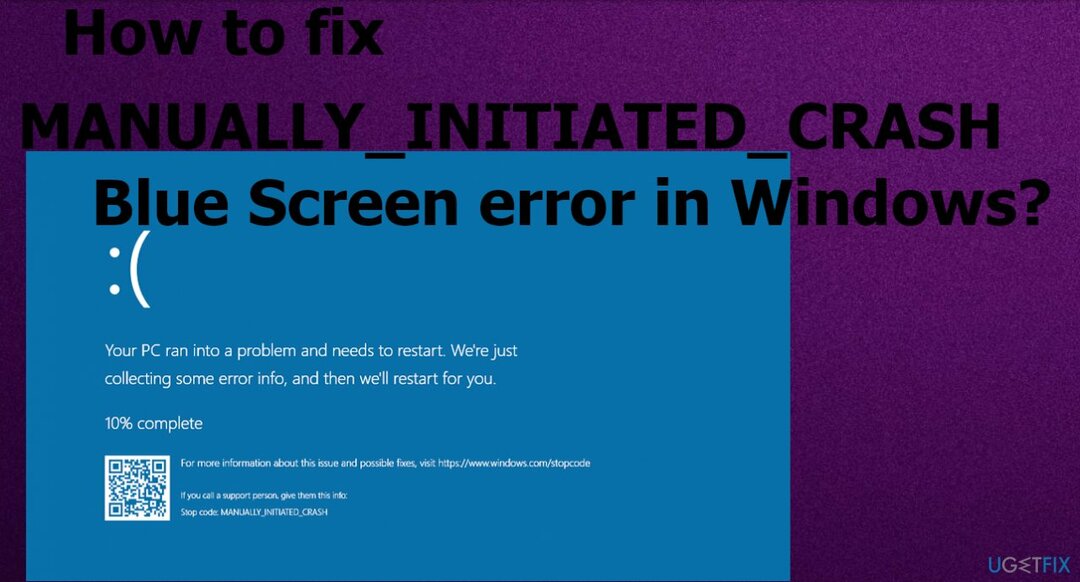
Μέθοδος 1. Ενημέρωση προγραμμάτων οδήγησης
Για να επισκευάσετε το κατεστραμμένο σύστημα, πρέπει να αγοράσετε την έκδοση με άδεια χρήσης Reimage Reimage.
-
Κάντε δεξί κλικ στο μενού Έναρξη και επιλέξτε Διαχειριστή της συσκευής από τη λίστα.
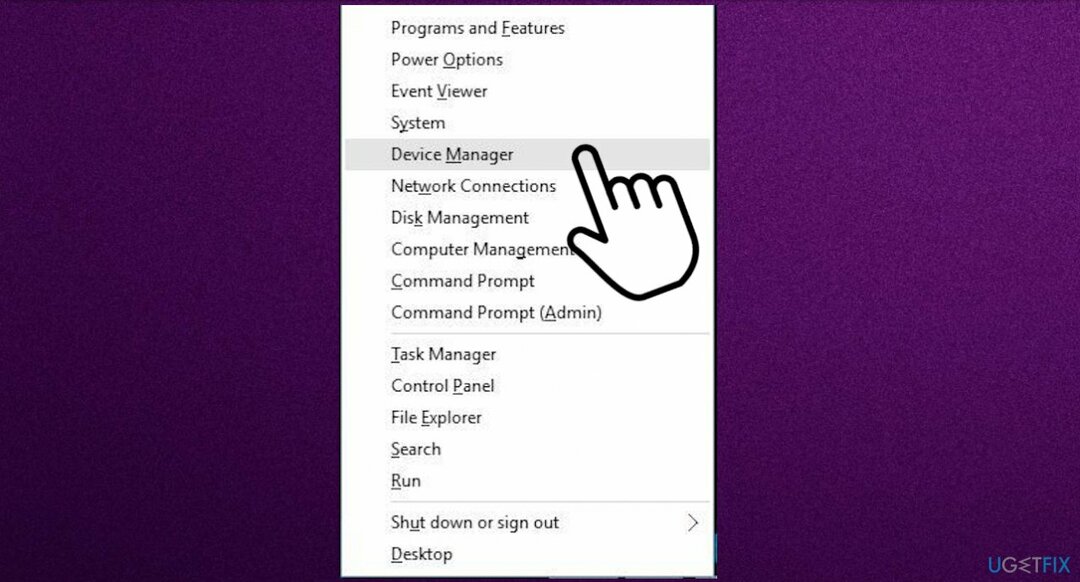
- Εντοπίστε τη συσκευή με θαυμαστικό.
- Επιλέξτε για να ανοίξετε τη λίστα προγραμμάτων οδήγησης και κάντε δεξί κλικ στον οδηγό με κίτρινη ένδειξη.
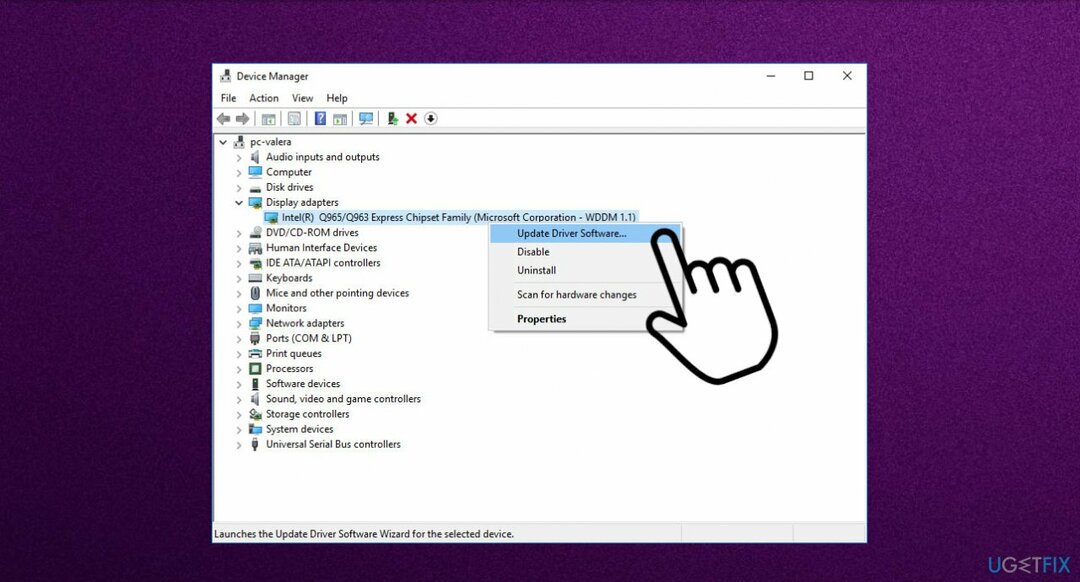
- Επιλέξτε το Εκσυγχρονίζω επιλογή από το μενού.
- Αναζητήστε τα προγράμματα οδήγησης στο διαδίκτυο.
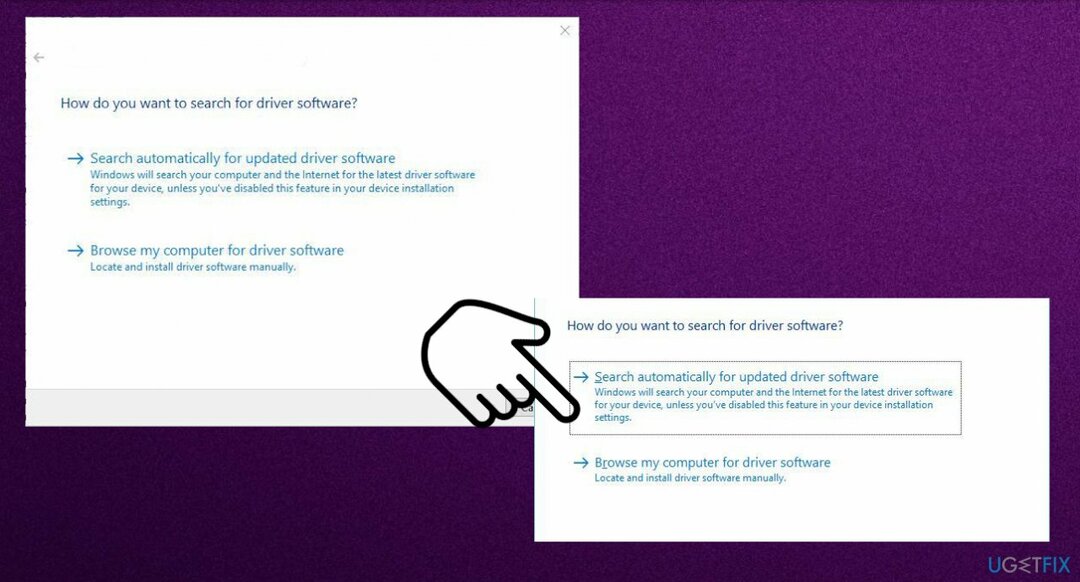
- Επαναλάβετε την ίδια διαδικασία για όλες τις συσκευές που έχουν θαυμαστικό – υποδεικνύοντας ότι υπάρχουν προβλήματα.
- Επανεκκινήστε τα Windows για να αποθηκεύσετε τις αλλαγές.
Μπορείτε να διατηρείτε ενημερωμένα τα προγράμματα οδήγησης της συσκευής σας με ένα συγκεκριμένο εργαλείο όπως DriverFix που ελέγχει για συμβατά προγράμματα οδήγησης και τα εγκαθιστά για εσάς, διατηρεί το μηχάνημα να λειτουργεί ομαλά ελέγχοντας κατά καιρούς για τυχόν νέα κομμάτια. Μπορείτε να εξοικονομήσετε χρόνο και ταλαιπωρία με μια τέτοια εφαρμογή.
Μέθοδος 2. Προγράμματα οδήγησης επαναφοράς
Για να επισκευάσετε το κατεστραμμένο σύστημα, πρέπει να αγοράσετε την έκδοση με άδεια χρήσης Reimage Reimage.
- Τύπος Πλήκτρο Windows + X.
- Κάντε κλικ Διαχειριστή της συσκευής.
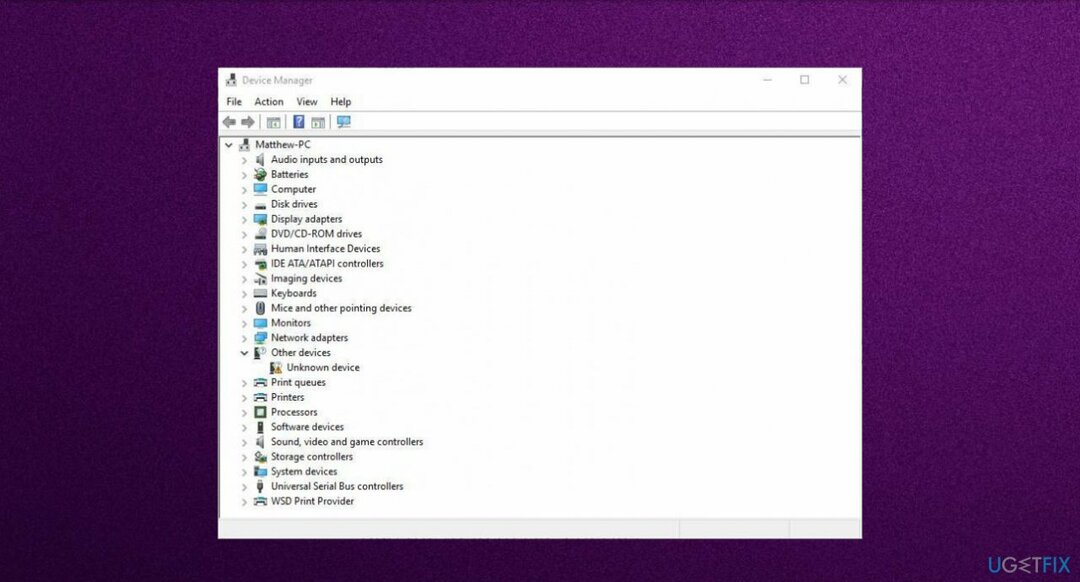
- Αναπτύξτε τη λίστα προγραμμάτων οδήγησης συσκευών κάνοντας κλικ στο βέλος.
- Κάντε δεξί κλικ τον τρέχοντα προσαρμογέα οθόνης.
- Επιλέγω Ιδιότητες.
- Κάντε κλικ στο Καρτέλα προγράμματος οδήγησης.
- Επιλέγω το πρόγραμμα οδήγησης Rollback επιλογή.
Μέθοδος 3. Ενημερώστε το λειτουργικό σύστημα Windows
Για να επισκευάσετε το κατεστραμμένο σύστημα, πρέπει να αγοράσετε την έκδοση με άδεια χρήσης Reimage Reimage.
- Παω σε Ρυθμίσεις με τη βοήθεια του Win + S κλειδιά.
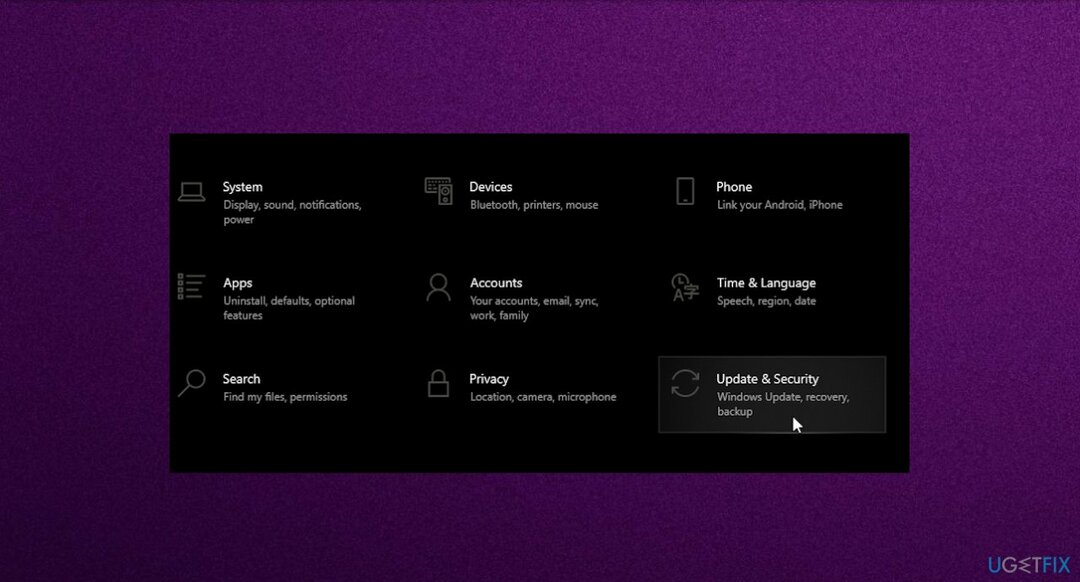
- Επιλέγω Ενημέρωση & Ασφάλεια.
- Επιλέγω Ενημερωμένη έκδοση για Windows.
- Κάντε κλικ Ελεγχος για ενημερώσεις
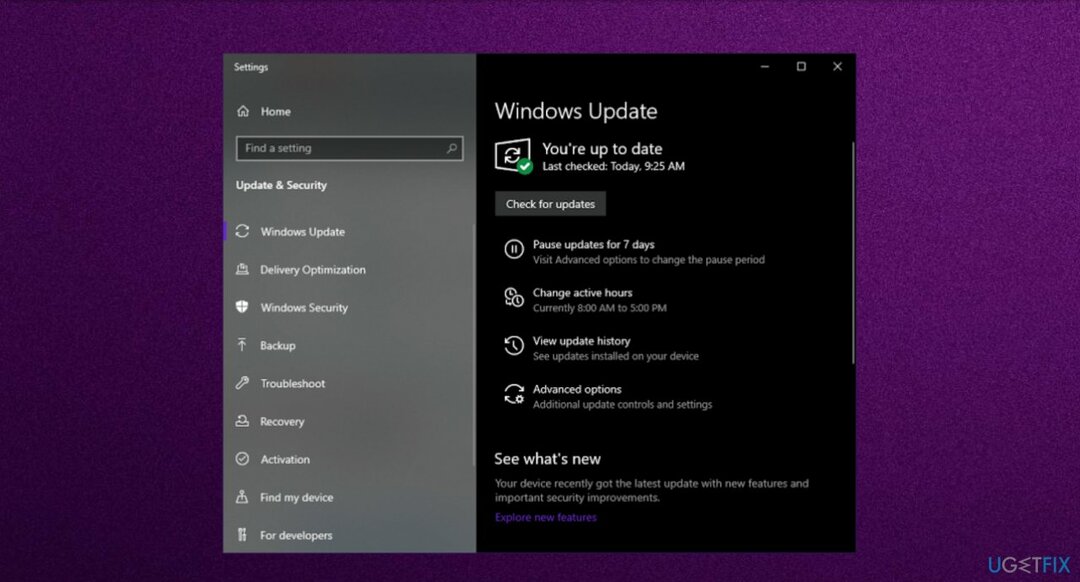
- Αφήστε τα Windows να αναζητήσουν και να εγκαταστήσουν τις απαραίτητες ενημερώσεις.
Μέθοδος 4. Καταργήστε το προβληματικό λογισμικό
Για να επισκευάσετε το κατεστραμμένο σύστημα, πρέπει να αγοράσετε την έκδοση με άδεια χρήσης Reimage Reimage.
- Πατήστε τα πλήκτρα Win+X και επιλέξτε το Εφαρμογές και δυνατότητες επιλογή.
- Θα ανακατευθυνθείτε στο Εφαρμογές παράθυρο.
- Επιλέγω Εφαρμογές και δυνατότητες στα αριστερά και πηδήξτε στα διπλανά δεξιά.
- Βρείτε το πρόγραμμα που επιλέγετε να καταργήσετε.
- Κάντε κλικ στο Απεγκατάσταση επιλογή.
- Εάν το UAC ζητήσει συγκατάθεση, πατήστε Ναί να ακολουθήσει.
Μέθοδος 5. Εκκινήστε τον υπολογιστή σε ασφαλή λειτουργία
Για να επισκευάσετε το κατεστραμμένο σύστημα, πρέπει να αγοράσετε την έκδοση με άδεια χρήσης Reimage Reimage.
- Παω σε Αρχή μενού και επιλέξτε Ρυθμίσεις.
- Στο παράθυρο ρυθμίσεων που εμφανίζεται, μεταβείτε στο Ενημέρωση & Ασφάλεια μενού και επιλέξτε το Ανάκτηση αυτί.
- Εύρημα Προηγμένη εκκίνηση και κάντε κλικ στο κουμπί Επανεκκίνηση τώρα.
- Επιλέγω Αντιμετώπιση προβλημάτων.
- Κάντε κλικ στο Προχωρημένες επιλογές και μετά Ρυθμίσεις εκκίνησης.
- Στη συνέχεια, τα Windows θα σας ενημερώσουν ότι μπορεί να γίνει επανεκκίνηση του υπολογιστή με τη χρήση πρόσθετων ρυθμίσεων, μία από τις οποίες είναι Ενεργοποιήστε την ασφαλή λειτουργία.
- Τύπος Επανεκκίνηση.
- Μετά την επανεκκίνηση επιλέξτε Ενεργοποιήστε την ασφαλή λειτουργία πατώντας F4.
Μέθοδος 6. Επαναφέρετε το σύστημα
Για να επισκευάσετε το κατεστραμμένο σύστημα, πρέπει να αγοράσετε την έκδοση με άδεια χρήσης Reimage Reimage.
- Επανεκκίνηση ο υπολογιστής σας μερικές φορές κατά την επανεκκίνηση για να ξεκινήσει η Αυτόματη επιδιόρθωση.
- Επιλέγω Αντιμετώπιση προβλημάτων.
- Στη συνέχεια επιλέξτε Προχωρημένες επιλογές και Επαναφοράς συστήματος.
- Επιλέξτε το όνομα χρήστη σας και εισάγετε τον κωδικό πρόσβασής σας.
-
Επιλέξτε ένα διαφορετικό σημείο επαναφοράς και κάντε κλικ Επόμενο.
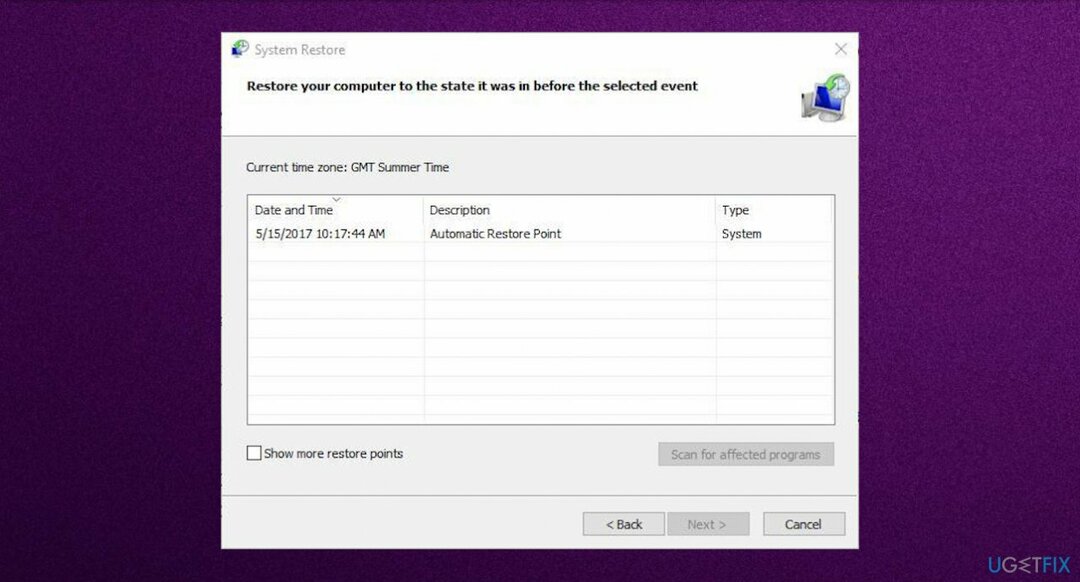
- Επιλέξτε το σημείο επαναφοράς στο οποίο θέλετε να επιστρέψετε και κάντε κλικ Επόμενο.
- Περιμένετε να ολοκληρωθεί η διαδικασία.
Μέθοδος 7. Χρησιμοποιήστε τη σάρωση SFC
Για να επισκευάσετε το κατεστραμμένο σύστημα, πρέπει να αγοράσετε την έκδοση με άδεια χρήσης Reimage Reimage.
- Τύπος cmd σε έρευνα.
- Εκκινήστε το CMD ως διαχειριστής.
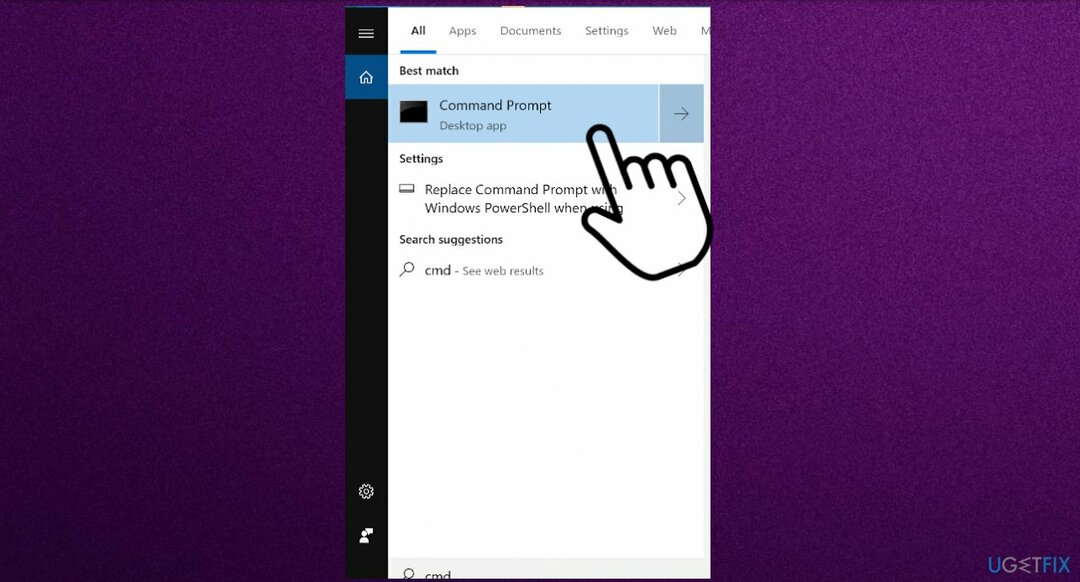
- Πληκτρολογήστε sfc /scannow και πατήστε Εισαγω.
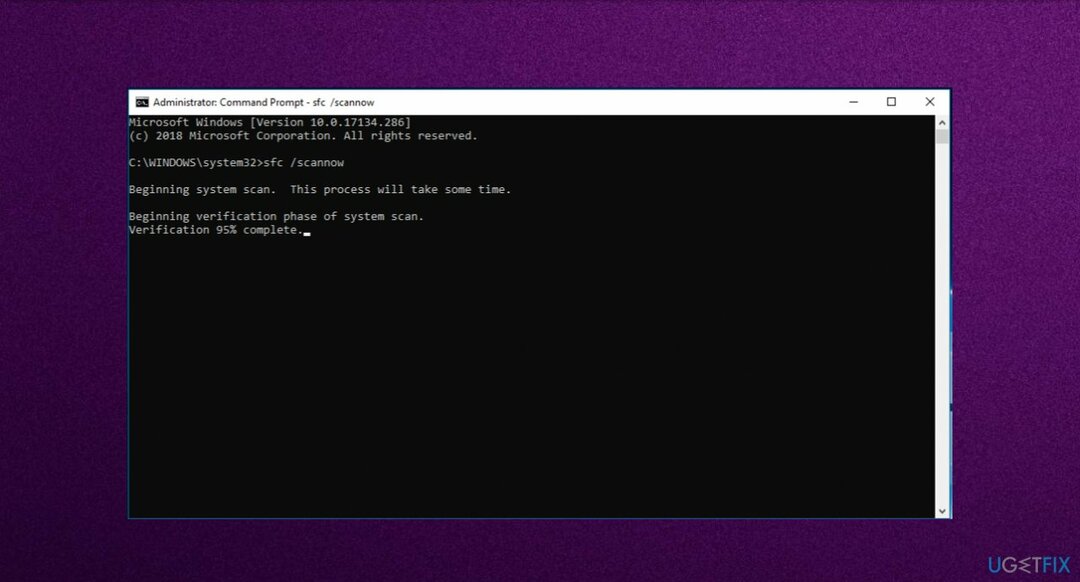
- Αυτή η διαδικασία μπορεί να διαρκέσει αρκετά λεπτά.
Μέθοδος 8. Εκτελέστε το DISM
Για να επισκευάσετε το κατεστραμμένο σύστημα, πρέπει να αγοράσετε την έκδοση με άδεια χρήσης Reimage Reimage.
- Κάντε δεξί κλικ στο Start και ανοίξτε Γραμμή εντολών (Διαχειριστής).
- Επικολλήστε την παρακάτω εντολή και πατήστε Enter:
DISM /Online /Cleanup-Image /RestoreHealth - Περιμένετε μέχρι να ολοκληρωθεί η σάρωση.
- Επανεκκινήστε τον υπολογιστή σας και δοκιμάστε να ενημερώσετε ξανά.
Επιδιορθώστε τα Σφάλματά σας αυτόματα
Η ομάδα του ugetfix.com προσπαθεί να κάνει το καλύτερο δυνατό για να βοηθήσει τους χρήστες να βρουν τις καλύτερες λύσεις για την εξάλειψη των σφαλμάτων τους. Εάν δεν θέλετε να δυσκολευτείτε με τεχνικές χειροκίνητης επισκευής, χρησιμοποιήστε το αυτόματο λογισμικό. Όλα τα προτεινόμενα προϊόντα έχουν ελεγχθεί και εγκριθεί από τους επαγγελματίες μας. Τα εργαλεία που μπορείτε να χρησιμοποιήσετε για να διορθώσετε το σφάλμα σας παρατίθενται παρακάτω:
Προσφορά
Κάν 'το τώρα!
Λήψη ΔιόρθωσηΕυτυχία
Εγγύηση
Κάν 'το τώρα!
Λήψη ΔιόρθωσηΕυτυχία
Εγγύηση
Εάν δεν καταφέρατε να διορθώσετε το σφάλμα σας χρησιμοποιώντας το Reimage, επικοινωνήστε με την ομάδα υποστήριξής μας για βοήθεια. Παρακαλούμε, ενημερώστε μας όλες τις λεπτομέρειες που πιστεύετε ότι πρέπει να γνωρίζουμε για το πρόβλημά σας.
Αυτή η κατοχυρωμένη με δίπλωμα ευρεσιτεχνίας διαδικασία επισκευής χρησιμοποιεί μια βάση δεδομένων με 25 εκατομμύρια στοιχεία που μπορούν να αντικαταστήσουν οποιοδήποτε κατεστραμμένο ή λείπει αρχείο στον υπολογιστή του χρήστη.
Για να επισκευάσετε το κατεστραμμένο σύστημα, πρέπει να αγοράσετε την έκδοση με άδεια χρήσης Reimage εργαλείο αφαίρεσης κακόβουλου λογισμικού.

Για να μείνετε εντελώς ανώνυμοι και να αποτρέψετε τον ISP και το κυβέρνηση από την κατασκοπεία σε σας, θα πρέπει να απασχολήσετε Ιδιωτική πρόσβαση στο Διαδίκτυο VPN. Θα σας επιτρέψει να συνδεθείτε στο Διαδίκτυο ενώ θα είστε εντελώς ανώνυμοι κρυπτογραφώντας όλες τις πληροφορίες, αποτρέποντας την παρακολούθηση, τις διαφημίσεις, καθώς και το κακόβουλο περιεχόμενο. Το πιο σημαντικό, θα σταματήσετε τις παράνομες δραστηριότητες παρακολούθησης που εκτελούν πίσω από την πλάτη σας η NSA και άλλα κυβερνητικά ιδρύματα.
Απρόβλεπτες περιστάσεις μπορεί να συμβούν ανά πάσα στιγμή κατά τη χρήση του υπολογιστή: μπορεί να απενεργοποιηθεί λόγω διακοπής ρεύματος, α Μπορεί να προκύψει μπλε οθόνη θανάτου (BSoD) ή τυχαίες ενημερώσεις των Windows μπορεί το μηχάνημα όταν φύγατε για λίγα λεπτά. Ως αποτέλεσμα, ενδέχεται να χαθούν οι σχολικές σας εργασίες, σημαντικά έγγραφα και άλλα δεδομένα. Προς το αναρρώνω χαμένα αρχεία, μπορείτε να χρησιμοποιήσετε Data Recovery Pro – πραγματοποιεί αναζήτηση μέσω αντιγράφων αρχείων που είναι ακόμα διαθέσιμα στον σκληρό σας δίσκο και τα ανακτά γρήγορα.